Hoe een website met een aangepast domein in 30 minuten in te stellen
Ik blog al jaren op online technische tips en helpdesk-geek, maar ik kan ze echt niet gebruiken om willekeurige gedachten, ideeën, links, notities enz. Te plaatsen omdat ze uit meer professionele inhoud bestaan. Dat is waarom ik twee dagen geleden besloot om nog een blog op te zetten met de aseemkishore.com domeinnaam die ik lang geleden had gekocht. Uiteindelijk heb ik het ingesteld op Tumblr, wat ik erg leuk vind omdat het zo gebruiksvriendelijk is en er geweldig uitziet.
Het hele proces kostte me ongeveer 10 minuten om te doen. Ik voeg nog 20 minuten toe om je te vertellen hoe je het moet doen, omdat je misschien 10 minuten moet besteden aan het kopen van een domeinnaam en 10 minuten aan de interface van GoDaddy. Als u een domeinnaam heeft, kunt u waarschijnlijk binnen tien minuten een website opzetten met Tumblr. Ik ga GoDaddy gebruiken voor de domeinnaam en Tumblr voor het content management-systeem voor de website. Natuurlijk kunt u websites op talloze manieren instellen, maar het gaat er hier om binnen 20 minuten van geen domeinnaam naar een volledig functionele website te gaan.
1. Koop uw domeinnaam

U kunt een domeinnaam kopen waar u maar wilt, maar ik heb alles van mij op GoDaddy.com, dus ik zal u de stappen laten zien die specifiek zijn voor die site. Je kunt een domeinnaam waarschijnlijk ergens anders goedkoper krijgen en het proces van het kopen van een domeinnaam is niet zo verschillend, dus pak het waar je maar wilt. Als u al een domeinnaam hebt waarvoor u de website wilt instellen, ga dan verder naar het volgende gedeelte. Ga naar GoDaddy.com en typ de gewenste domeinnaam in. Als het beschikbaar is, ontvangt u het bericht Gefeliciteerd op de volgende pagina:

Ga je gang en klik op de Nu kopen- knop. Op de volgende pagina kunt u de term voor de domeinnaam kiezen, die standaard is ingesteld op 2 jaar. De huidige prijs voor een domeinnaam op GoDaddy is $ 12, 49 per jaar. Ga je gang en klik op de knop Afrekenen rechts:
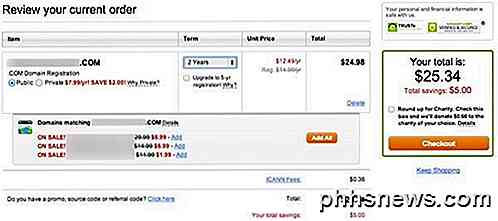
Voer uw factuurgegevens in en kies uw betaalmethode. Klik vervolgens op Plaats uw bestelling . U moet een GoDaddy-account maken om uw domein te beheren en instellingen te wijzigen, maar laten we eerst de front-end nu instellen.
2. Stel Tumblr Blog in
Ga nu naar Tumblr.com en klik op de knop Aanmelden bovenaan. Ga je gang en typ je e-mail, een wachtwoord en een gebruikersnaam in.
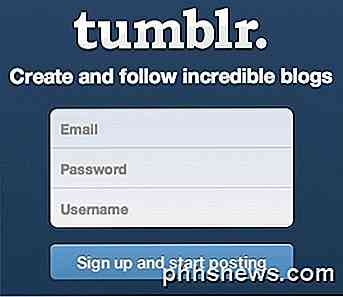
U ontvangt een e-mail met een verificatielink. Klik daarop en u bent ingelogd op uw Tumblr-account. Nu heb je een standaard blog zonder titel. De URL is gebruikersnaam.tumblr.com. Om nu alles met uw aangepaste domeinnaam te verbinden, moet u bovenaan op de instellingen (tandwielpictogram) klikken en vervolgens op Naamloos onder Apps klikken. In de schermafbeelding hieronder is het mijn naam omdat ik de blog van Untitled hernoemd heb naar Aseem Kishore.
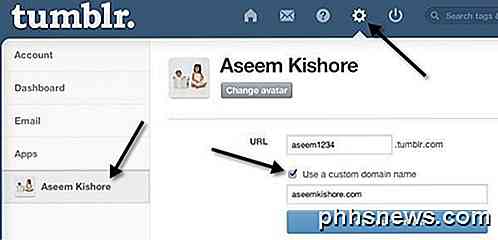
Vink het vakje " Gebruik een aangepaste domeinnaam " aan en typ vervolgens de domeinnaam die u zojuist hebt gekocht. Klik niet op Uw domein testen, omdat we de instellingen voor de domeinnaam nog niet hebben geconfigureerd. Dat is alles wat u hoeft te doen op Tumblr, de rest is klaar bij GoDaddy.
3. DNS-instellingen configureren
Om een aangepaste domeinnaam te krijgen om met Tumblr te werken, hoeft u slechts één instelling voor uw domein te wijzigen. Dat is waarom het zo gemakkelijk en snel is. Tumblr heeft een FAQ-pagina over hoe dit te doen, maar ik zal je er doorheen laten lopen, omdat dit het enige semi-gecompliceerde deel van dit hele proces is.
Ga eerst naar GoDaddy.com en klik op MyAccount links bovenaan nadat je bent ingelogd.
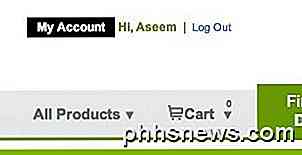
Klik vervolgens op Domeinen om uw domein of domeinen te beheren.
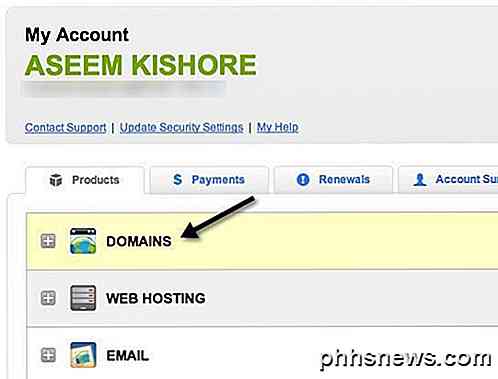
Een lijst met domeinen verschijnt hieronder en u ziet een knop met de naam Start aan de rechterkant.
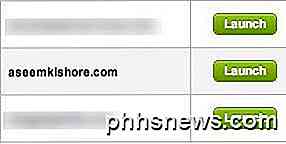
U bevindt zich nu op de pagina Domain Details, die behoorlijk overweldigend lijkt als u geen idee hebt wat dat betekent. Maak je geen zorgen, je hoeft er niets van te weten. Wat je moet doen is de DNS Manager opstarten, die helemaal naar beneden is.
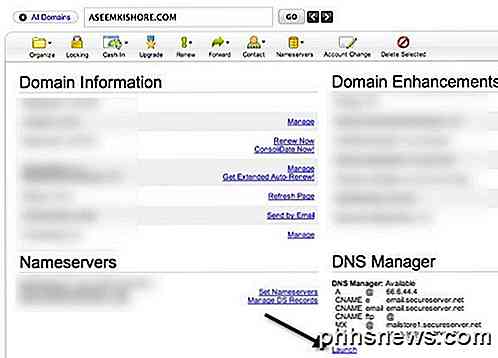
Dit is waar de magie gebeurt. Er zijn twee manieren om deze instelling te laten werken. Eén manier is dat u een record bewerkt dat A-record wordt genoemd. Een andere manier is om een CNAME-record toe te voegen. Maak je geen zorgen over wat het betekent, het is de moeite niet waard. Waarom zijn er twee manieren? Als u het A-record bewerkt, is uw website-URL domainname.com. Als u het www vooraan wilt hebben (www.domeinnaam.com), moet u de CNAME-record gebruiken. Het is gewoon een kwestie van voorkeur.
Als u de route van het wijzigen van het A-record kiest, wordt www.domainname.com eenvoudig omgeleid naar de niet-www-versie. Ik deed de mijne met behulp van de A-recordmethode. Om dat te doen, klikt u op het pictogram met het potloodje in het vak Points to onder de kop A (Host) .
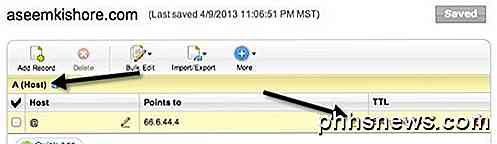
Verander welk IP-adres er is naar 66.6.44.4 . Dat is het IP-adres voor Tumblr. Dat is alles wat u hoeft te doen. Nu hoef je alleen maar een paar uur te wachten en kun je je domeinnaam bezoeken. Het zou je Tumblr-blog moeten laden! Als u echt dat www op de voorgrond wilt hebben, wijzigt u de CNAME-record. Als u naar beneden scrolt, ziet u er een die www heet.
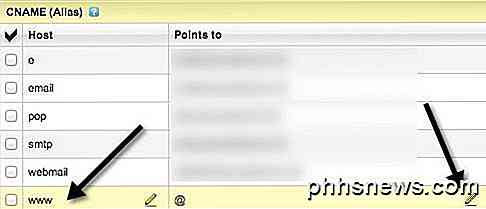
Klik op het potloodpictogram in het vak Points to voor www en wijzig de waarde in domains.tumblr.com . Dat is het. Merk op dat je alleen de een of de ander hoeft te doen, niet allebei. Ik weet niet echt zeker wat er gebeurt als je zowel het A-record als het CNAME-record doet, maar ik ga het niet proberen en het wordt niet aanbevolen.
Dus daar heb je het: een supersnelle manier om snel van geen enkele website naar een mooie website te gaan. Tumblr is niet voor iedereen, maar het heeft die ultra-convienent functie van slechts één record in uw DNS-instellingen hoeven te veranderen om het te laten werken met een aangepaste domeinnaam. Als je problemen hebt of een betere manier hebt dan wat ik heb gedaan, plaats dan een reactie en laat het ons weten. Genieten!

Actieknoppen toevoegen aan een PowerPoint-presentatie
Gevonden op een vreemde plaats in de toepassing, kunt u actieknoppen toevoegen aan een PowerPoint-dia om uw presentatie interactiever en gemakkelijker te gebruiken voor de kijker te maken. Deze actieknoppen kunnen een presentatie eenvoudiger maken om te navigeren en de dia's in uw presentatie als webpagina's te laten werken

Formatteer een SD-kaart op de gemakkelijke manier
SD-kaarten kunnen lastige kleine gadgets zijn. Ze zitten in onze camera's en mobiele telefoons, gewoon wachtend op ons om de foto van hun leven te maken, en op dat moment reageren ze natuurlijk niet meer. Hoewel niets kan voorspellen wanneer of waar een SD-kaart zal sterven, kan de juiste indeling de levensduur van de kaart verlengen en de best beschikbare ruimte bieden



